Alates asutamisest 2005. aastal on YouTube kasvanud videohimulisteks ja otsingumootorite hiiglasteks. Tänu oma 1,9 miljardile kasutajale on see muutunud turundajate kindlaks lemmikuks kogu maailmas. Kui soovite oma äri laiendada, teeksite endale YouTube'i kanali avamise ja haldamise kaudu tohutu teene. Alustuseks on vaja ainult e-posti aadressi.

Aga mis siis, kui soovite, et teil oleks mitu YouTube'i kanalit? Kas see tähendab, et peate looma mitu e-kirja? Õnneks on olemas lihtne lahendus. Vaatame, kuidas luua mitu YouTube'i kanalit ühe e-posti aadressi all.
Kas teil peaks olema mitu YouTube'i kanalit?
Kui juhite väikeettevõtet ühe vertikaalsega, siis võib üks YouTube'i kanal olla just nii hea. Kui tegelete näiteks ainult retseptidega, näeksid kõik teie videod ühte kanali pakituna suurepärased.
Aga mis siis, kui lisaks toiduvalmistamisele huvitab sind füüsiline vorm? On selge, et teie kanal näeks välja veidi korrastamata, kui treeningrügementide video ilmuks pastaretsepti ja teise pannkookide vahele.
vabaneda kajas jultumusest
Mis sõnum siin on? See on lihtne. Kui teie ettevõttel on mitu vertikaali, oleks asjakohasem luua nende jaoks eraldi kanal. Ja selleks on tegelikult rohkem häid põhjuseid:
- Saate luua nähtavama ja atraktiivsema videote portfelli ning oma vaatajaskonda palju kiiremini kasvatada.
- See parandab teie SEO-skoori ja huvitatud kasutajatel on teid lihtsam leida.
Kuidas luua mitu YouTube'i kanalit ühe e-posti aadressi all
Mitme YouTube'i kanali loomisega muudate oma konto automaatselt brändikontoks. Teie brändikonto on lingitud teie isikliku kontoga. See tähendab, et mitme kanali loomiseks vajate oma e-posti aadressi abil loodud Google'i stardikontot.
Hüppame kohe sisse ja vaatame, kuidas saate luua mitu YouTube'i kanalit ühe e-posti aadressi all.
Nii see töötab:
- Logige YouTube'i sisse.

- Avage operatsioonimenüü, klõpsates avataril.

- Klõpsake valikul Seaded.

- Klõpsake nuppu Loo uus kanal. See avab uue lehe, kus teil palutakse luua brändikonto.

- Sisestage oma uue kanali nimi. Kui olete ettevõte, peaksite tavaliselt kasutama oma ettevõtte nime. Nii tunnevad vaatajad teie brändi koheselt ära.

- Protsessi lõpuleviimiseks vajutage nuppu Loo.

Kui olete ülaltoodud toimingud teinud, loob YouTube koheselt uue kanali ja suunab teid teie kanali juhtpaneelile. Nüüd saate jätkata rohkemate kanalite loomisega - kõik oma brändikonto all.
Samuti saate vastloodud kanalit kohandada, lisades näiteks üksikasjaliku kirjelduse, kontaktaadressi ja asukoha.
YouTube'i kanali haldamiseks mitme kasutaja lisamine
Nagu iga teine toode, tuleb ka teie YouTube'i sisu aeg-ajalt täiustada ning kommentaaride jaotises peate ka oma vaatajatele vastama. Kombineerituna võivad need ülesanded olla veidi ülekaalukad. Kuid hea on see, et saate oma konto haldamiseks lisada mitu kasutajat. Parim on see, et te ei pea nendega oma kasutajanime ja parooli jagama.
kuidas mõista, kas olete facebookis blokeeritud
Peate tegema ainult järgmist:
- Avage YouTube ja logige sisse brändikonto omanikuna.

- Klõpsake paremas ülanurgas oma avataril.

- Klõpsake valikul Seaded.

- Klõpsake käsul Lisa või eemalda haldur (id). See valik kuvatakse jaotises Konto.

- Klõpsake valikul Halda õigusi.

- Teil palutakse sisestada oma parool uuesti, et kinnitada, et olete tõesti konto omanik.

- Valige paremas ülanurgas nupp Kutsu uusi kasutajaid.

- Sisestage nende inimeste e-posti aadressid, kelle soovite halduriteks lisada. Selle ajal saate inimesele määrata ühe kolmest rollist: omanik, juht või kommunikatsioonihaldur.

- Vajutage nuppu Kutsu. YouTube saadab kõigile kasutajatele kutse konto haldamiseks.

Kuidas kustutada mitu YouTube'i kanalit
Mõnikord ei pruugi uue kanali avamine õnnestuda nii, nagu ette nägite. Võib juhtuda, et jälgijate kasvatamine on valusalt aeglane ning soovite tagasi tõmbuda ja strateegiat rakendada. Või äkki olete lõpuks välja mõelnud idee, mis teie arvates ei vasta enam teie ettevõtte pikaajaliste eesmärkidega. Võib-olla olete isegi otsustanud oma sisu edaspidi ühe kanali alla liita.
Olenemata valupunktist, oleks kõige sobivam otsus kanal kustutada. Kuidas seda teha:
- Avage YouTube ja logige sisse brändikonto omanikuna.

- Klõpsake paremas ülanurgas oma avataril.

- Valige Seaded.

- Klõpsake valikul Täpsemad seaded.

- Saadud aknas klõpsake nuppu Kustuta kanal. Siinkohal reklaamitakse teid oma sisu jäädavalt kustutama või selle ajutiselt peitma.

- Klõpsake käsul Kustuta jäädavalt.

- Klõpsake käsul Kustuta minu sisu.

Ja sa oled valmis!
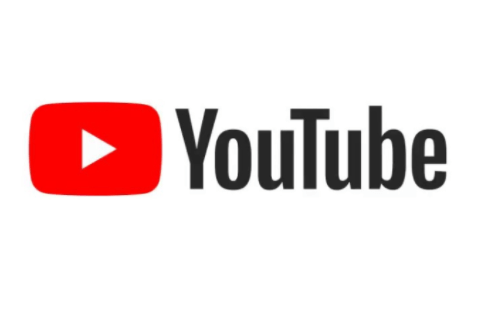
Nõuanded mitme YouTube'i kanali haldamiseks
Mitme YouTube'i kanali haldamine pole liiga keeruline, kuid on teatud akorde, mida peaksite proovima leida, et tagada, et iga kanal kõlaks oma vaatajaskonnaga.
Vaja on järgmist:
- Veenduge, et teie kaubamärk oleks võimalikult silmatorkav
Teie bränd on teie tugevus. Veenduge, et iga teie kanalit külastav kasutaja saaks kohe teie ettevõttega ühendust võtta. Ja see tähendab, et lisate oma ametliku logo kanali ikooniks. Kui teil on bränditekst, lisage see kindlasti oma kanali eluloosse. - Omage täiuslikku kanali kirjeldust
Tapja kirjeldus on teie nähtavuse avamise võti. Peaksite seda lühidalt hoidma, kuid kasutage oma kanali SEO parandamiseks märksõnu. Võite lisada ka lingi oma veebisaidile, kui teil seda on. - Pea kinni prognoositavast avaldamiskavast
Selleks, et vaatajaid rohkem tagasi tuleks, on oluline, et avaldamise ajakava oleks järjepidev ja prognoositav. Kui otsustate avaldada näiteks ühe video nädalas, võite selle igal teisipäeval 16:00 teha, kuid jääge sellest kindlaks
Täiendavad KKK-d
1. Miks peaks mul olema kaks YouTube'i kontot ühe meiliga?
Mitme konto olemasolu ühe e-posti aadressi abil aitab teil oma sisu paremini korraldada, koondades ühe konto alla kõik kindla žanri või niši videod. See muudab videod esitatavamaks ja hõlpsamini otsitavaks.
2. Kas ma saan kasutada ühte AdSense'i kontot mitme YouTube'i kanali jaoks?
Jah. Ühe AdSense'i kontoga saate linkida mitu YouTube'i kanalit. Sama AdSense'i kontoga saate monetiseerida rohkem kui ühte kanalit.
3. Mitu YouTube'i kanalit võib teil olla ühe e-posti kohta?
Ühe e-posti all saate luua kuni 50 kanalit.
muusika panemine iPodi ilma iTunesita
Kasutage YouTube'i maksimaalselt mitme kanali kaudu
YouTube on tänapäeval üks populaarsemaid sotsiaalmeedia platvorme ja saate seda hõlpsalt kasutada, et oma ideed nullist kasvatada. Kuid isegi kui hiljem tekivad muud ideed, ei tohiks miski teid tagasi hoida. Kõik, mida peate tegema, on avada mitu kanalit ja jagada oma loovust kogu maailmaga.
Mitu YouTube'i kanalit käite? Milline on teie kogemus ühelt kanalilt teisele üleminekul?
Andke meile teada allpool olevast kommentaaride jaotisest.































